Az Office 365, az Office 2019 és az Office 2016 hajó több mint 200 betűtípussal rendelkezik, és néhány egérkattintással könnyen kiválaszthatja közülük bármelyikét. Bár a legtöbb Office-felhasználó elégedett a rendelkezésre álló betűtípusokkal, sok felhasználó szeretné használni a Google Fonts-ot a Microsoft Office Word programban.
A jó dolog az, hogy ha szereted a Google Fonts galériában rendelkezésre álló betűtípusokat, és szeretné használni őket az Office dokumentumokban, akkor ezt könnyen elvégezheted harmadik féltől származó segédprogramok nélkül.

Azok számára, akik korábban nem hallottak a Google Fonts-ról, a Google Fonts galéria több mint 600 betűtípust tartalmaz és ingyenesen használható. Valószínűleg ez az egyetlen hely a weben, ahonnan böngészhet és jogszerűen letölthet több száz betűtípust. Ennek a galériának a jó dolog az, hogy a betűkészletcsalád összes elérhető stílusát megtekintheti, mielőtt letöltené őket.
Bár a Windows Fonts-ot a SkyFonts szoftver telepítésével lehet használni, a betűtípusok manuális telepítése sokkal jobb lehetőség, mivel minden telepített betűtípusot problémamentesen használhat.
Az egyik korábbi cikkünkben, amely a Google webes betűkészleteinek Windows és Mac telepítéséről szólt, megmutattuk, hogyan lehet manuálisan telepíteni és használni a Google Betűtípusokat harmadik féltől származó segédprogramok nélkül.
Telepítse a Google Betűtípusokat az Office 365 és az Office 2019 alkalmazásban
Ebben az útmutatóban megmutatjuk, hogyan kell használni a Google Fonts-ot a Microsoft Office Word programban.
1. lépés: Látogasson el a Google Fonts galériába. Böngésszen a betűtípusok rendelkezésre álló gyűjteményében. Ne feledje, hogy a betűtípusok megtekintéséhez és letöltéséhez nem kell bejelentkeznie a Google-fiókjával.
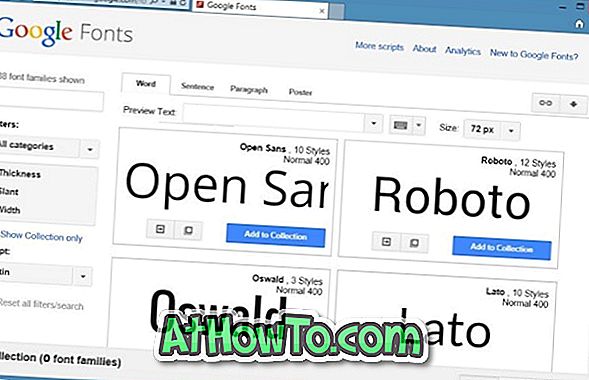
2. lépés: Ha olyan jó betűtípusokat találsz, amelyeket az Office-ban szeretnél használni, egyszerűen kattints a Hozzáadás a gyűjteményhez gombra. A gyűjteményhez hozzáadhat bármilyen számú betűtípust a Hozzáadás a gyűjteményhez gombra.
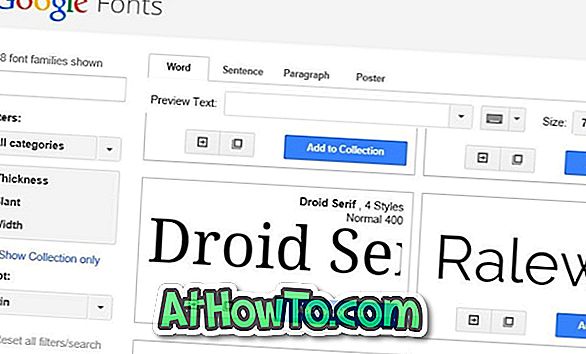
3. lépés: Miután hozzáadta az összes kedvenc betűtípusát a gyűjteményhez, kattintson a jobb felső sarokban található kis letöltési gombra (lásd a képet) a Betűtípusok letöltése párbeszédablakban, ahol kattintson a Betűtípuscsaládok letöltése a gyűjteményben elemre .zip fájlként kezdje el a betűtípusokat tartalmazó .zip fájl letöltését.
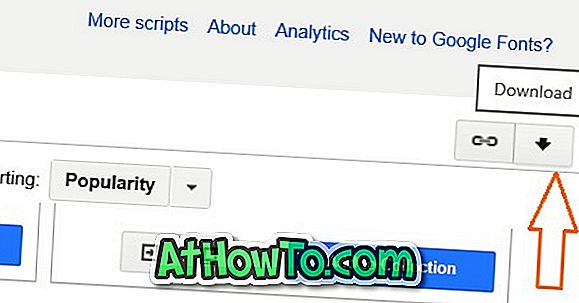
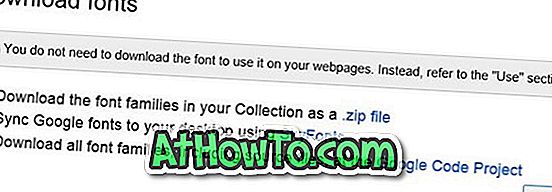
4. lépés: Töltse ki a letöltött .zip fájlt egy új mappába a 7-Zip, WinZip, WinRAR vagy bármely más fájltömörítő szoftver segítségével.
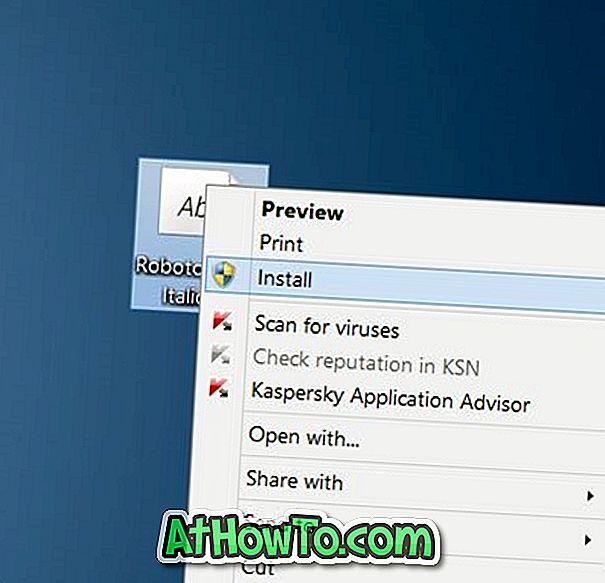
5. lépés: Itt az ideje, hogy telepítse az összes letöltött betűtípust. Kattintson a jobb gombbal az összes kivont betűtípusra egyenként, kattintson az Install gombra. Az UAC parancssor megjelenésekor kattintson az Igen gombra. Alternatív megoldásként, ha több tíz betűtípust töltött le a Google Betűtípusokból, és gyorsan szeretné őket telepíteni, jelölje ki az összes betűtípust, kattintson a jobb gombbal, majd kattintson a Telepítés gombra a telepítéshez.
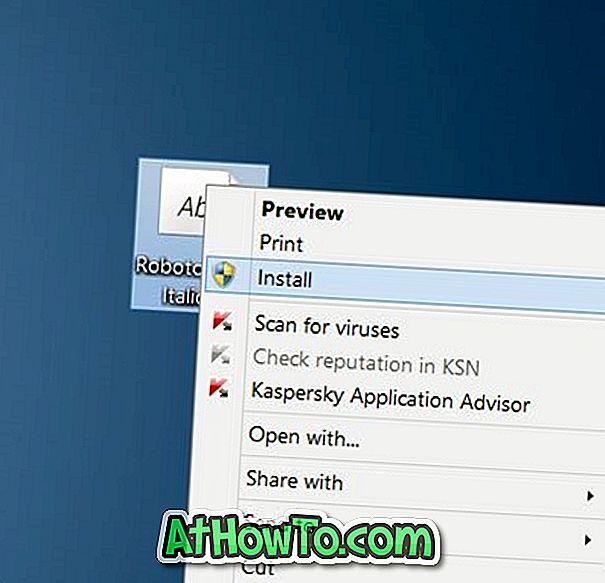
Kérjük, vegye figyelembe, hogy az összes betűtípust megfelelően telepítenie kell a jobb egérgombbal, majd kattintson az Install (Telepítés) gombra.
6. lépés: Az összes betűtípus telepítése után nyissa meg az Office szó programot. A Kezdőlap lapon bontsa ki a betűtípusok legördülő listáját az újonnan telepített betűtípus megtekintéséhez és kiválasztásához. Itt kell megjelennie minden újonnan telepített Google-betűtípusnak. Ez az!
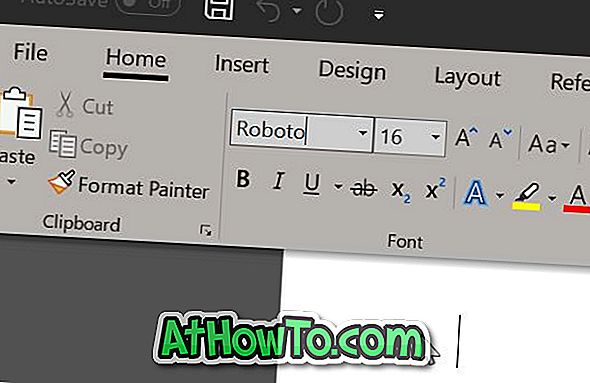
Az alapértelmezett betűtípus és a betűméret megváltoztatása az Office Word útmutatóban szintén érdekelhet.














